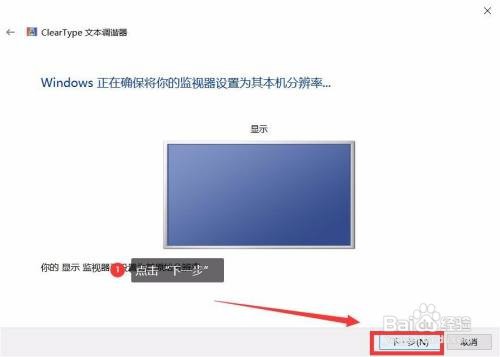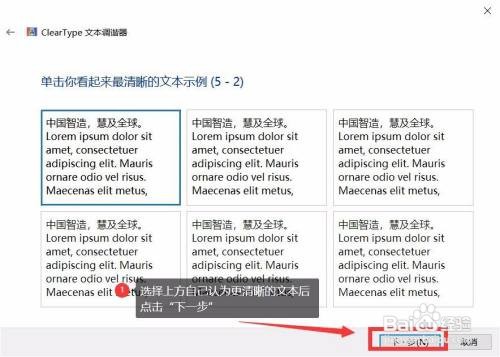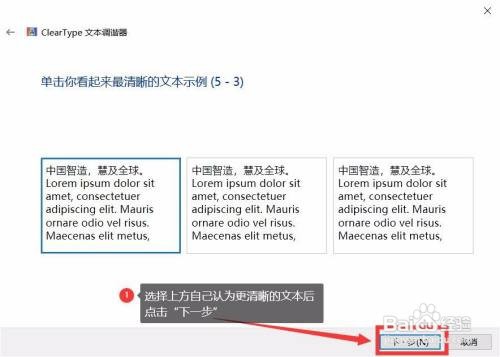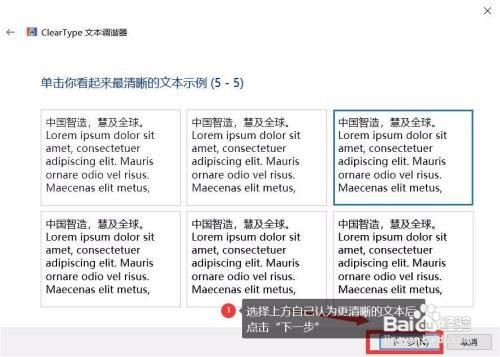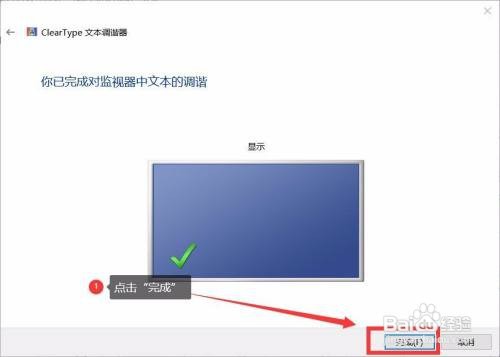1、键盘输入“Win+R”,打开运行窗口
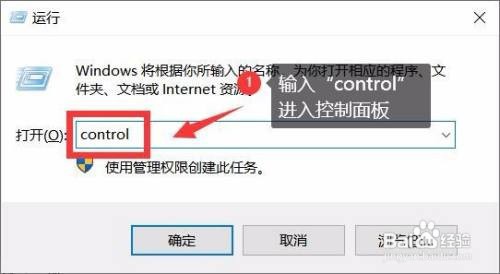
2、输入“control”,进入控制面板
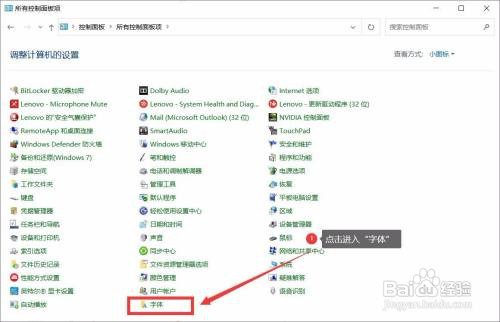
3、点击“字体”
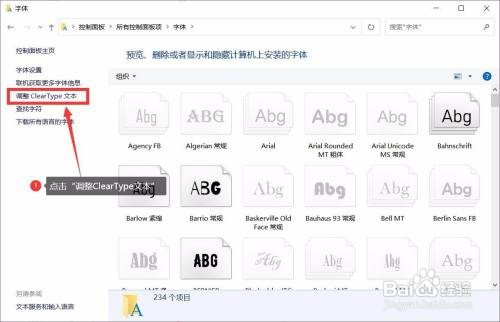
4、点击左侧“调整ClearType文本”以进入ClearType文本调谐器
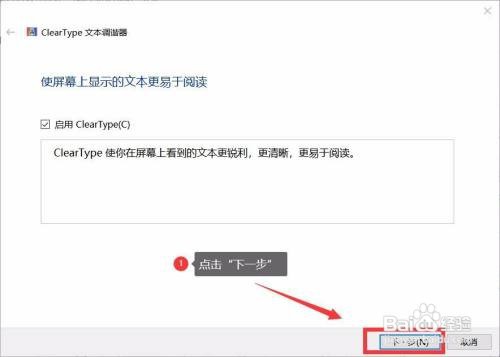
5、在ClearType文本调谐器界面按照说明,点击选择你自己认为更清晰的文本,后点击“下一步”,只到最后点击“完成”即可
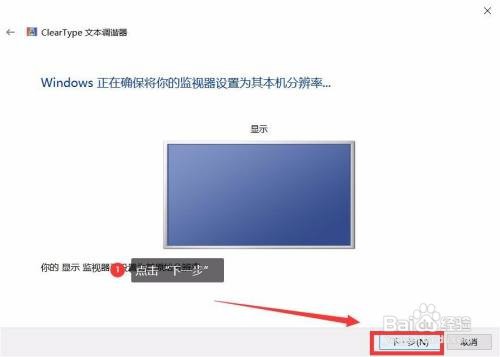

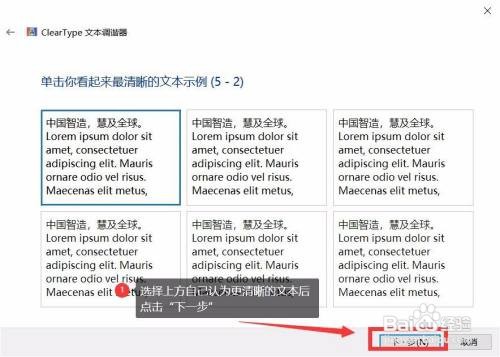
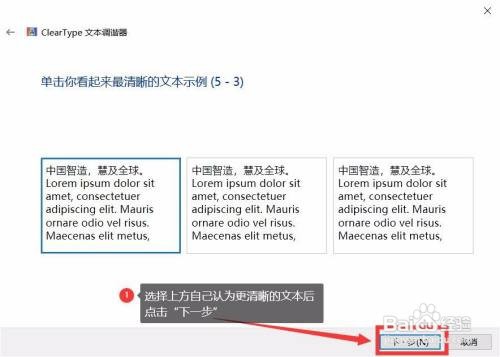

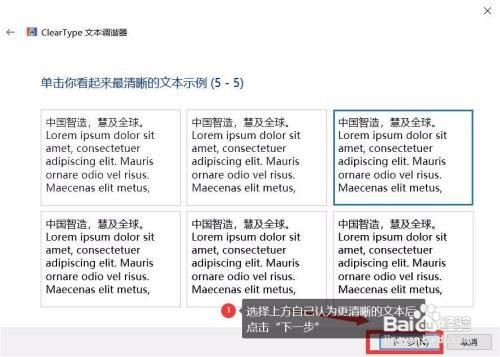
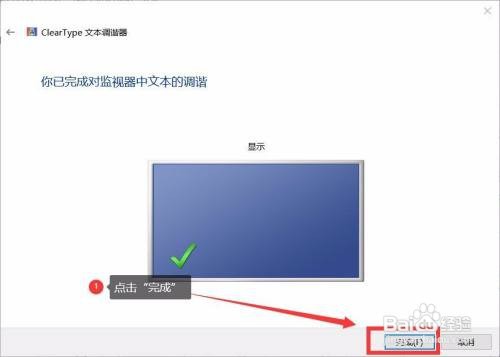
时间:2024-10-29 07:21:22
1、键盘输入“Win+R”,打开运行窗口
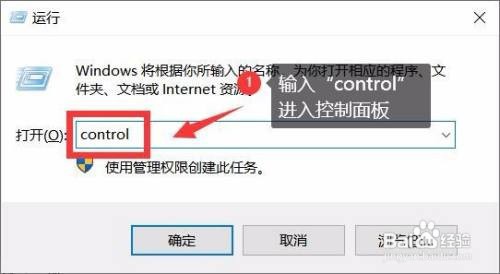
2、输入“control”,进入控制面板
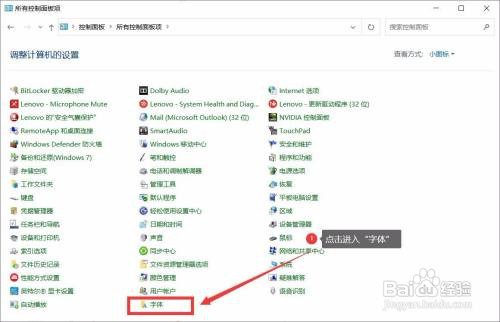
3、点击“字体”
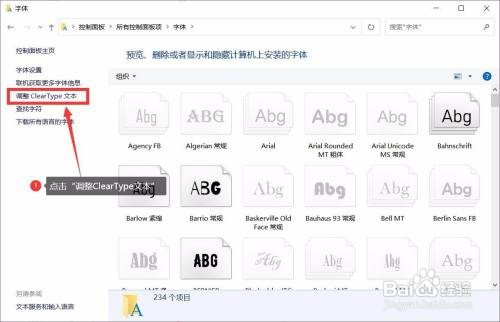
4、点击左侧“调整ClearType文本”以进入ClearType文本调谐器
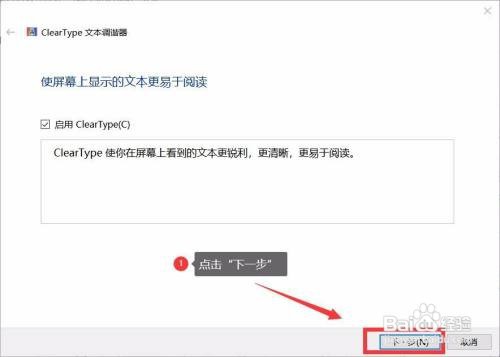
5、在ClearType文本调谐器界面按照说明,点击选择你自己认为更清晰的文本,后点击“下一步”,只到最后点击“完成”即可